-
Excel Upload Test 2401
-

[LFK CC OJT] 登録情報の確認⋅変更
-

[LFK CC OJT] タイムライン⋅プロフィール
-
Video TEST
-

Pay Test_170323
-

Pay Test_170327
-

作品詳細
-
Tone&Manners_Test
-
Category_test_大
-
LIVEテスト
-
Test_Dummy Category
-
Clova test JP
-
20171204_Pay Test
-
20180518_LAN改修テスト
-
Table test
-
clova用ヘルプTest
-
Test_20180921
-
EXCEL Upload_Test_20190201
-
[Apply to Real] Test
-
登録情報の確認⋅変更
-
登録情報の確認⋅変更
-
Excel更新テスト
-
aze_test
-
Image URL 変換確認テスト
-
【CXD_OJT】
[LFK CC OJT]test
タイトル
目次‐ LYPプレミアムの特典
‐ LYPプレミアムの料金/決済方法
‐ LYPプレミアムの登録
‐ LYPプレミアムの利用
LYPプレミアムの特典(詳細はLYPプレミアムの概要ページへ)
LYPプレミアムに登録すると、以下のような特典を利用することができます。
- LINEスタンプ プレミアムで1,500万種類以上の対象スタンプが使い放題になる。
- 「LINE」アプリで、アルバムに動画や写真をオリジナル画質のまま保存⋅共有できる。
- 「LINE」アプリで、会員限定のフォントが使える。
- 「LINE」アプリの着信音⋅呼出音を好きな音楽に設定できる。
- 「LINE」アプリで、音声⋅ビデオ通話中に会員限定のフレームを利用してプリントシールのような動画や写真を回数制限なく撮影できる。
- 「LINE」アプリのアイコンを様々なデザインのアプリアイコンに変更できる。
- 「LINE」アプリのプロフィール(表示名⋅プロフィール画像)を使い分けることができる。
LYPプレミアムの料金/決済方法
LYPプレミアムの料金は、アプリ登録(650円)となっています。
LYPプレミアムの決済方法は、App StoreとGoogle Playがあります。
決済方法の詳細については、以下をご確認ください。
App Store(サブスクリプションと購入 - Apple サポート)
Google Play(お支払い方法 - Google Play ヘルプ)
LYPプレミアムの登録
LYPプレミアムに登録するには、以下をご確認ください。
 二重課金に関する注意事項
二重課金に関する注意事項‐ ウェブ版(Yahoo!ウォレット決済)のLYPプレミアムに登録している状態でLINEアプリからLYPプレミアムに登録すると、二重登録となるため複数の請求が発生する場合があります。ウェブ版(Yahoo!ウォレット決済)の登録状況をご確認ください。
 その他の注意事項
その他の注意事項‐ お客さまご自身で解約されるまで、会員期間は1カ月毎の自動更新となり「LYPプレミアム:月額プラン」会員費が発生します。
‐ LYPプレミアムは複数の端末で同時に利用することはできません。1つのLINEアカウントで利用できる端末とApple ID/Google アカウントは、それぞれ1つずつです。
‐ 以前LYPプレミアムに登録していたが[LYPプレミアム]の項目が表示されない場合は、お問い合わせください。
LINEを最新版(※[開く]と表示されている場合は最新版です)にした状態で、以下の操作をお試しください。
操作手順
1)LINEアプリを開く
2)[ホーム]>
 [設定]>[LYPプレミアム]>[LYPプレミアムを詳しく見る]をタップ
[設定]>[LYPプレミアム]>[LYPプレミアムを詳しく見る]をタップ3)画面下の[会員登録]/[無料体験をはじめる]をタップ
4)[LYPプレミアム利用ガイド]に同意
5)App StoreまたはGoogle Playで決済
既にYahoo! JAPANでLYPプレミアムを利用中の場合は、LINEとYahoo! JAPAN IDを連携することでLINEでもLYPプレミアムを利用できます。
LYPプレミアムの利用
操作手順
1)[ホーム]>
 [設定]>[LYPプレミアム]>[マイLYPプレミアム]をタップ
[設定]>[LYPプレミアム]>[マイLYPプレミアム]をタップ2)各特典の[利用する]をタップ
関連ヘルプ:LYPプレミアムを解約するには?
タイトル
目次‐ LYPプレミアムの特典
‐ LYPプレミアムの料金/決済方法
‐ LYPプレミアムの登録
‐ LYPプレミアムの利用
LYPプレミアムの特典(詳細はLYPプレミアムの概要ページへ)
LYPプレミアムに登録すると、以下のような特典を利用することができます。
- LINEスタンプ プレミアムで1,500万種類以上の対象スタンプが使い放題になる。
- 「LINE」アプリで、アルバムに動画や写真をオリジナル画質のまま保存⋅共有できる。
- 「LINE」アプリで、会員限定のフォントが使える。
- 「LINE」アプリの着信音⋅呼出音を好きな音楽に設定できる。
- 「LINE」アプリで、音声⋅ビデオ通話中に会員限定のフレームを利用してプリントシールのような動画や写真を回数制限なく撮影できる。
- 「LINE」アプリのアイコンを様々なデザインのアプリアイコンに変更できる。
- 「LINE」アプリのプロフィール(表示名⋅プロフィール画像)を使い分けることができる。
LYPプレミアムの料金/決済方法
LYPプレミアムの料金は、アプリ登録(650円)となっています。
LYPプレミアムの決済方法は、App StoreとGoogle Playがあります。
決済方法の詳細については、以下をご確認ください。
App Store(サブスクリプションと購入 - Apple サポート)
Google Play(お支払い方法 - Google Play ヘルプ)
LYPプレミアムの登録
LYPプレミアムに登録するには、以下をご確認ください。
 二重課金に関する注意事項
二重課金に関する注意事項‐ ウェブ版(Yahoo!ウォレット決済)のLYPプレミアムに登録している状態でLINEアプリからLYPプレミアムに登録すると、二重登録となるため複数の請求が発生する場合があります。ウェブ版(Yahoo!ウォレット決済)の登録状況をご確認ください。
 その他の注意事項
その他の注意事項‐ お客さまご自身で解約されるまで、会員期間は1カ月毎の自動更新となり「LYPプレミアム:月額プラン」会員費が発生します。
‐ LYPプレミアムは複数の端末で同時に利用することはできません。1つのLINEアカウントで利用できる端末とApple ID/Google アカウントは、それぞれ1つずつです。
‐ 以前LYPプレミアムに登録していたが[LYPプレミアム]の項目が表示されない場合は、お問い合わせください。
LINEを最新版(※[開く]と表示されている場合は最新版です)にした状態で、以下の操作をお試しください。
操作手順
1)LINEアプリを開く
2)[ホーム]>
 [設定]>[LYPプレミアム]>[LYPプレミアムを詳しく見る]をタップ
[設定]>[LYPプレミアム]>[LYPプレミアムを詳しく見る]をタップ3)画面下の[会員登録]/[無料体験をはじめる]をタップ
4)[LYPプレミアム利用ガイド]に同意
5)App StoreまたはGoogle Playで決済
既にYahoo! JAPANでLYPプレミアムを利用中の場合は、LINEとYahoo! JAPAN IDを連携することでLINEでもLYPプレミアムを利用できます。
LYPプレミアムの利用
操作手順
1)[ホーム]>
 [設定]>[LYPプレミアム]>[マイLYPプレミアム]をタップ
[設定]>[LYPプレミアム]>[マイLYPプレミアム]をタップ2)各特典の[利用する]をタップ
関連ヘルプ:LYPプレミアムを解約するには?
この内容は役に立ちましたか?
貴重なご意見ありがとうございました。
ご意見ありがとうございます。
本コンテンツについて追加でご意見がございましたら教えてください。
※個人情報の記載はお控えください。
※こちらのフォームからいただいたコメントに返信することはできません。ご了承ください。
問題の詳細をお聞かせください。
※個人情報の記載はお控えください。
※こちらのフォームからいただいたコメントに返信することはできません。ご了承ください。
LYPプレミアム/LINEプレミアムとは、特別なサービスや特典を提供するメンバーシッププログラムです。
一定の料金を払うことで、会員は独自の機能や特典を利用できます。
お客さまのご利用サービスにあわせて、以下をご確認ください。
LYPプレミアム(日本)
目次‐ LYPプレミアムの特典
‐ LYPプレミアムの料金/決済方法
‐ LYPプレミアムの登録
‐ LYPプレミアムの利用
LYPプレミアムの特典(詳細はLYPプレミアムの概要ページへ)
LYPプレミアムに登録すると、以下のような特典を利用することができます。
- LINEスタンプ プレミアムで1,500万種類以上の対象スタンプが使い放題になる。
- 「LINE」アプリで、アルバムに動画や写真をオリジナル画質のまま保存⋅共有できる。
- 「LINE」アプリで、会員限定のフォントが使える。
- 「LINE」アプリの着信音⋅呼出音を好きな音楽に設定できる。
- 「LINE」アプリで、音声⋅ビデオ通話中に会員限定のフレームを利用してプリントシールのような動画や写真を回数制限なく撮影できる。
- 「LINE」アプリのアイコンを様々なデザインのアプリアイコンに変更できる。
- 「LINE」アプリのプロフィール(表示名⋅プロフィール画像)を使い分けることができる。
- LINEが提供するストレージにトーク履歴をバックアップすることができる。
LYPプレミアムの料金/決済方法
LYPプレミアムの料金は、アプリ登録(650円)となっています。
LYPプレミアムの決済方法は、App StoreとGoogle Playがあります。
決済方法の詳細については、以下をご確認ください。
App Store(サブスクリプションと購入 - Apple サポート)
Google Play(お支払い方法 - Google Play ヘルプ)
LYPプレミアムの登録
LYPプレミアムに登録するには、以下をご確認ください。
 二重課金に関する注意事項
二重課金に関する注意事項‐ ウェブ版(Yahoo!ウォレット決済)のLYPプレミアムに登録している状態でLINEアプリからLYPプレミアムに登録すると、二重登録となるため複数の請求が発生する場合があります。ウェブ版(Yahoo!ウォレット決済)の登録状況をご確認ください。
 その他の注意事項
その他の注意事項‐ お客さまご自身で解約されるまで、会員期間は1カ月毎の自動更新となり「LYPプレミアム:月額プラン」会員費が発生します。
‐ LYPプレミアムは複数の端末で同時に利用することはできません。1つのLINEアカウントで利用できる端末とApple ID/Google アカウントは、それぞれ1つずつです。
‐ 以前LYPプレミアムに登録していたが[LYPプレミアム]の項目が表示されない場合は、お問い合わせください。
LINEを最新版(※[開く]と表示されている場合は最新版です)にした状態で、以下の操作をお試しください。
操作手順
メイン端末(主にスマートフォン)
 注意
注意2)[ホーム]>
 [設定]>[LYPプレミアム]>[LYPプレミアムの詳細を見る]をタップ
[設定]>[LYPプレミアム]>[LYPプレミアムの詳細を見る]をタップ3)画面下の[会員登録]/[無料体験する]をタップ
4)[LYPプレミアム利用ガイド]に同意
5)App StoreまたはGoogle Playで決済
サブ端末(主にタブレット)
1)LINEアプリを開く2)[設定]>[LYPプレミアム]>[LYPプレミアムの詳細を見る]をタップ
3)画面下の[会員登録]/[無料体験する]をタップ
4)[LYPプレミアム利用ガイド]に同意
5)App StoreまたはGoogle Playで決済
既にYahoo! JAPANでLYPプレミアムを利用中の場合は、LINEとYahoo! JAPAN IDを連携することでLINEでもLYPプレミアムを利用できます。
LYPプレミアムの利用
操作手順
LINEプレミアム(タイ⋅台湾)
目次‐ LINEプレミアムの特典
‐ LINEプレミアムの料金/決済方法
‐ LINEプレミアムの登録
‐ LINEプレミアムの利用
LINEプレミアムの特典
LINEプレミアムに登録すると、以下のような特典を利用することができます。
- 「LINE」アプリで、アルバムに動画や写真をオリジナル画質のまま保存⋅共有できる。
- 「LINE」アプリで、会員限定のフォントが使える。
- 「LINE」アプリで、音声⋅ビデオ通話中に会員限定のフレームを利用してプリントシールのような動画や写真を回数制限なく撮影できる。
- 「LINE」アプリのアイコンを様々なデザインのアプリアイコンに変更できる。
- 「LINE」アプリのプロフィール(表示名⋅プロフィール画像)を使い分けることができる。
- LINEが提供するストレージにトーク履歴をバックアップすることができる。
LINEプレミアムの料金/決済方法
LINEプレミアムの料金は、アプリ登録(TBD-価格)となっています。
LINEプレミアムの決済方法は、App StoreとGoogle Playがあります。
決済方法の詳細については、以下をご確認ください。
App Store(サブスクリプションと購入 - Apple サポート)
Google Play(お支払い方法 - Google Play ヘルプ)
LINEプレミアムの登録
LINEプレミアムに登録するには、以下をご確認ください。
 注意
注意‐ お客さまご自身で解約されるまで、会員期間は1カ月毎の自動更新となり「LINEプレミアム:月額プラン」会員費が発生します。
‐ LINEプレミアムは複数の端末で同時に利用することはできません。1つのLINEアカウントで利用できる端末とApple ID/Google アカウントは、それぞれ1つずつです。
‐ 以前LINEプレミアムに登録していたが[LINEプレミアム]の項目が表示されない場合は、お問い合わせください。
LINEを最新版(※[開く]と表示されている場合は最新版です)にした状態で、以下の操作をお試しください。
操作手順
メイン端末(主にスマートフォン)
 注意
注意2)[ホーム]>
 [設定]>[LINEプレミアム]>[LINEプレミアムの詳細を見る]をタップ
[設定]>[LINEプレミアム]>[LINEプレミアムの詳細を見る]をタップ3)画面下の[会員登録]/[無料体験する]をタップ
4)[LINEプレミアム利用ガイド]に同意
5)App StoreまたはGoogle Playで決済
サブ端末(主にタブレット)
1)LINEアプリを開く2)[設定]>[LINEプレミアム]>[LINEプレミアムの詳細を見る]をタップ
3)画面下の[会員登録]/[無料体験する]をタップ
4)[LINEプレミアム利用ガイド]に同意
5)App StoreまたはGoogle Playで決済
LINEプレミアムの利用
操作手順
関連ヘルプ
- LYPプレミアム/LINEプレミアムを解約するには?
"
この内容は役に立ちましたか?
貴重なご意見ありがとうございました。
ご意見ありがとうございます。
本コンテンツについて追加でご意見がございましたら教えてください。
※個人情報の記載はお控えください。
※こちらのフォームからいただいたコメントに返信することはできません。ご了承ください。
問題の詳細をお聞かせください。
※個人情報の記載はお控えください。
※こちらのフォームからいただいたコメントに返信することはできません。ご了承ください。
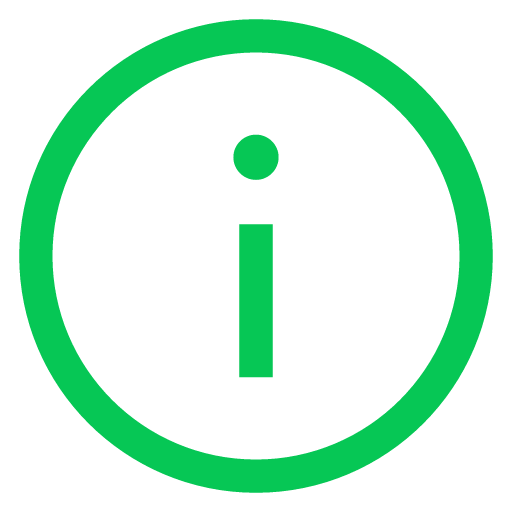 参考
参考⋅プランの自動更新(自動継続)を解約したい
⋅無料体験中にプランの自動更新を解約したい
⋅「LINE MUSIC6カ月無料」キャンペーンの自動更新/「LINE MUSIC for SoftBank」プランを解約したい
⋅LINE MUSICを退会したい
お客さまのご希望に合わせて以下をご確認ください。

解約方法
 参考
参考自分の購入場所/決済方法を確認したあとに、解約処理を行ってください。
1)[トゥデイ]>右上にあるプロフィール画像をタップ
※[ライブラリ](
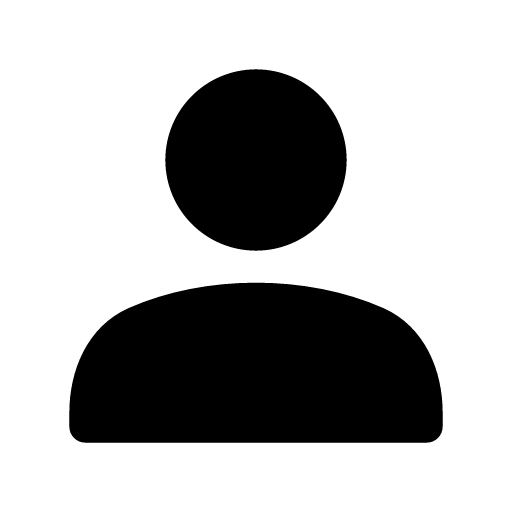 アイコン)>[設定](
アイコン)>[設定]( アイコン)からでも確認できます
アイコン)からでも確認できます2)[チケット⋅購入]/[マイチケット/ショップ]>[マイチケット]>[購入履歴]をタップ
3)プラン名の下に表示されている購入場所/決済方法を確認
2. 解約処理
1で確認した購入場所/決済方法にあわせて、以下いずれかの解約方法をご参照ください。
[Google]と表示されている場合
解約手順1)[トゥデイ]>右上にあるプロフィール画像をタップ
※[ライブラリ](
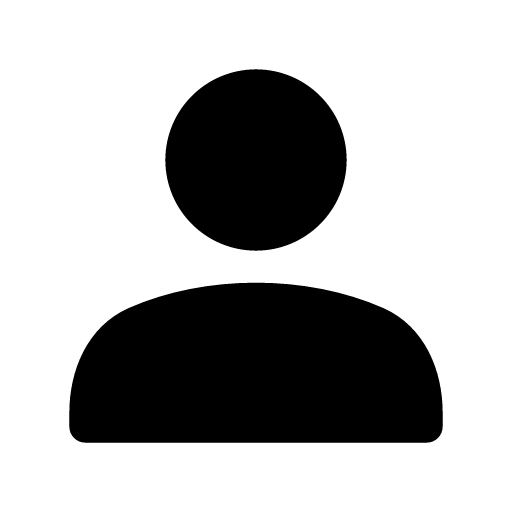 アイコン)>[設定](
アイコン)>[設定]( アイコン)からでも確認できます
アイコン)からでも確認できます2)[チケット⋅購入]>[マイチケット]をタップ
3)画面下部の[プランの管理]をタップ
4)Google PlayでLINE MUSICを選択し、定期購入を解約
■4)の定期購入解約手順が不明/解約できない場合
直接Google Playのサポート窓口へお問い合わせください。
Google Play のヘルプ
 画面下部に[プランの管理]が表示されていない場合
画面下部に[プランの管理]が表示されていない場合- ベーシックプランで20時間の再生時間を使い切った
次回更新まで[プランの管理]が表示されないため、直接Google Playのサイトから解約処理を行ってください。
Google Play での定期購入の解約、一時停止、変更
- Google Play決済以外で購入している
プランの購入場所/決済方法によって解約手順が異なるため、「1. 購入場所/決済方法の確認」をご確認ください。
[Apple]と表示されている場合
解約手順1)[トゥデイ]>右上にあるプロフィール画像をタップ
※[ライブラリ](
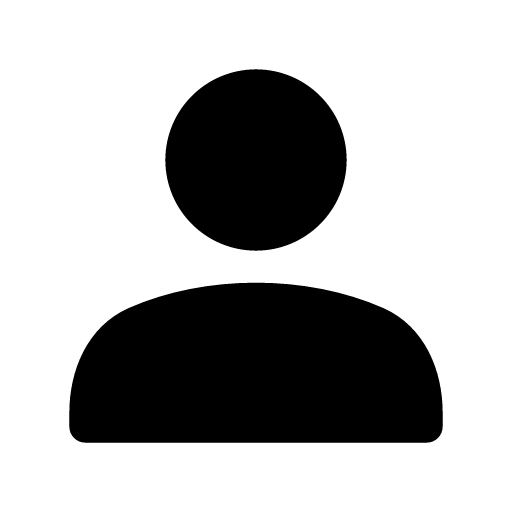 アイコン)>[設定](
アイコン)>[設定]( アイコン)からでも確認できます
アイコン)からでも確認できます2)[マイチケット/ショップ]>[マイチケット]をタップ
3)画面下部の[プランの管理]をタップ
4)App StoreでLINE MUSICを選択し、サブスクリプションを解約
■4)のサブスクリプション解約手順が不明/解約できない場合
直接Appleサポート窓口へお問い合わせください。
Apple サポートへのお問い合わせ
 画面下部に[プランの管理]が表示されていない場合
画面下部に[プランの管理]が表示されていない場合プランの購入場所/決済方法によって解約手順が異なるため、「1. 購入場所/決済方法の確認」をご確認ください。
キャリア名(au/docomo/softbank)/クレジットカードブランド(VISA/JCBなど)が表示されている場合
解約手順1)[トゥデイ]>右上にあるプロフィール画像をタップ
※[ライブラリ](
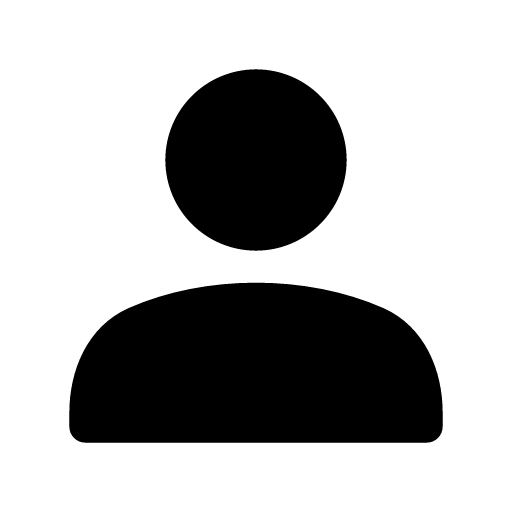 アイコン)>[設定](
アイコン)>[設定]( アイコン)からでも確認できます
アイコン)からでも確認できます2)[チケット⋅購入]/[マイチケット/ショップ]>[マイチケット]をタップ
3)画面下部の[自動更新 解約]をタップ
4)[解除する]をタップ
※解約が完了している場合、[自動更新 解約]をタップすると「すでに解約完了しました。」とポップアップが表示されます
 画面下部に[自動更新 解約]が表示されていない場合
画面下部に[自動更新 解約]が表示されていない場合- キャリア決済/クレジットカード決済以外で購入している
プランの購入場所/決済方法によって解約手順が異なるため、「1. 購入場所/決済方法の確認」をご確認ください。
- ベーシックプランで20時間の再生時間を使い切った
次回更新まで[自動更新 解約]が表示されません。
自動更新される前に解約したい場合は、お問い合わせフォームからご連絡ください。
[LINE STORE]と表示されている場合
解約手順1)プランを購入したLINEアカウントでLINE STOREにログイン
2)画面上部の[≡]>LINEに登録している名前>[プラン管理]をタップ
3)[LINE MUSIC]の欄が表示されるまで画面を下にスクロール
4)LINE MUSIC欄にあるプランの右横の[解約する]>[OK]または[確認]を選択
※解約が完了している場合、[利用終了日]が表示されています
[SoftBank(MUSIC WEB)]と表示されている場合
※6カ月無料期間中にプランを解約すると、翌月から無料チケットは付与されません解約手順
1)[トゥデイ]>右上にあるプロフィール画像をタップ
※[ライブラリ](
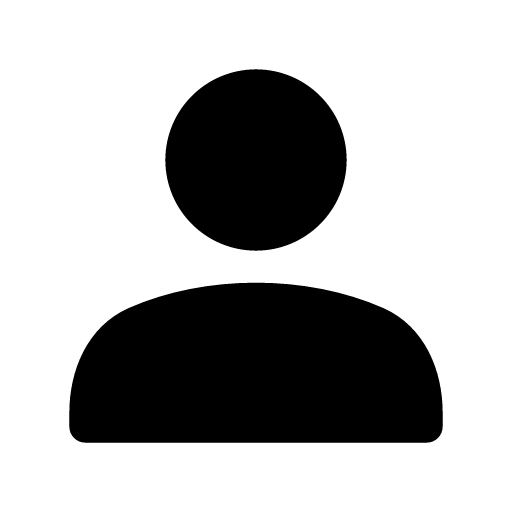 アイコン)>[設定](
アイコン)>[設定]( アイコン)からでも確認できます
アイコン)からでも確認できます2)[チケット⋅購入]/[マイチケット/ショップ]>[マイチケット]をタップ
3)画面下部の[自動更新 解約]をタップ
4)確認画面で[解除する]をタップ
解約手続きが完了している場合は、[自動更新 解約]をタップすると「すでに解約完了しました。」とポップアップが表示されます。
[SoftBank Mobile]/[Y Mobile]/[LINEMO]と表示されている場合
契約しているキャリアのオプションサービス変更ページから解除の手続きを行ってください。LINE MUSICでは解約手続きが行えません。
■ソフトバンクをご利用の場合
My SoftBankにログイン
■ワイモバイルをご利用の場合
My Y!mobileにログイン
■LINEMOをご利用の場合
My Menuにログイン
 キャリアのオプションサービス変更ページに「LINE MUSIC for SoftBank」が表示されていない場合
キャリアのオプションサービス変更ページに「LINE MUSIC for SoftBank」が表示されていない場合解約手順が異なるため、「1. 購入場所/決済方法の確認」をご確認ください。
なお、ブラウザ版では解約状況を確認できます。
解約が完了しているか確認したい場合は、こちらをご参照ください。
■注意事項
⋅[プレミアムプラン無料体験/ベーシックプラン無料体験]、プランの自動更新(自動継続)は、自分で解約しない限り決済が発生しますのでご注意ください。
⋅現在のプランの有効期限が終了する24時間前までに解約処理を行ってください。
⋅LINE MUSICをアンインストール(削除)しても自動更新は解約されません。
⋅プラン解約後も有効期限までは引き続きサービスを利用できます。
退会方法
LINE MUSICアカウントを削除するには、プラン(チケット)を解約し、保有しているチケットの有効期限終了後に退会操作を行ってください。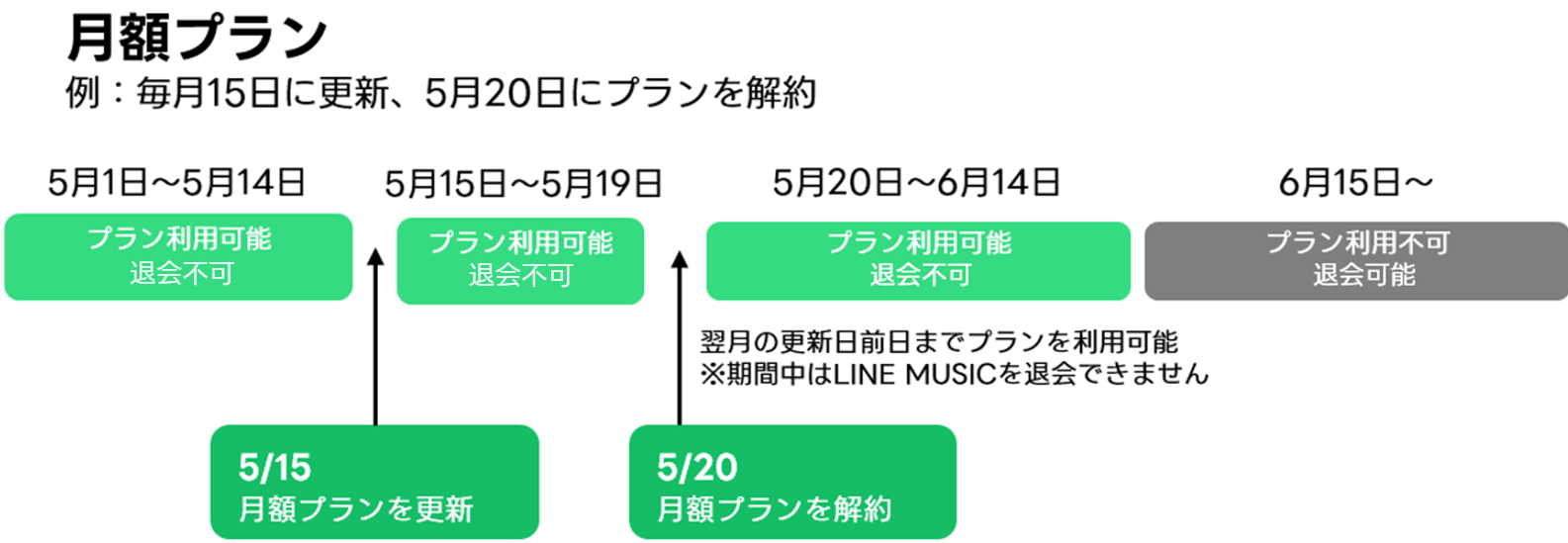
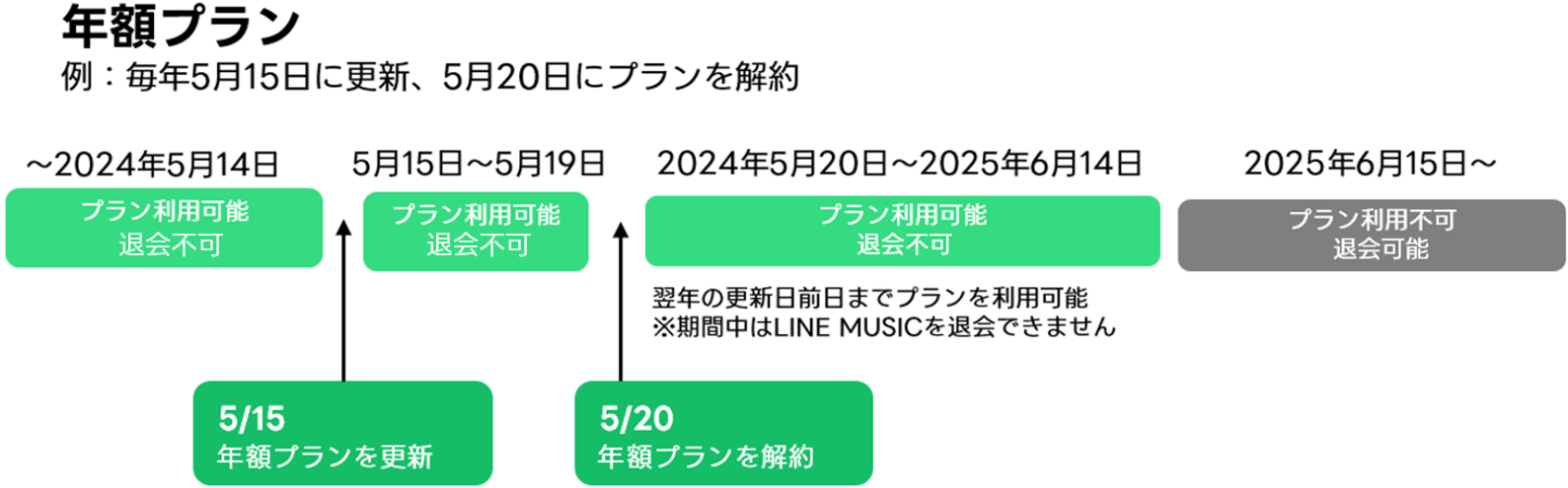
※チケットの有効期限が終了するまで退会できません
※途中で解約しても、チケットの有効期限まで利用できます
プラン(チケット)の解約方法が不明な場合は、本ヘルプページの「解約方法」をご確認ください。
LINE MUSICアカウントを削除する前に以下の注意事項をご確認のうえ、下記の退会手順でお手続きください。
■注意事項
- プロフィール情報やダウンロード購入した楽曲のデータなどが削除されます
※削除されたデータは復元できません
- ファミリープランにメンバーとして参加している場合は、ファミリーからも退会になります
- LINEのプロフィールにBGMを設定していた場合は、退会後に再生不可になります
LINE MUSIC退会手順
1)[トゥデイ]>右上にあるプロフィール画像をタップ
※[ライブラリ](
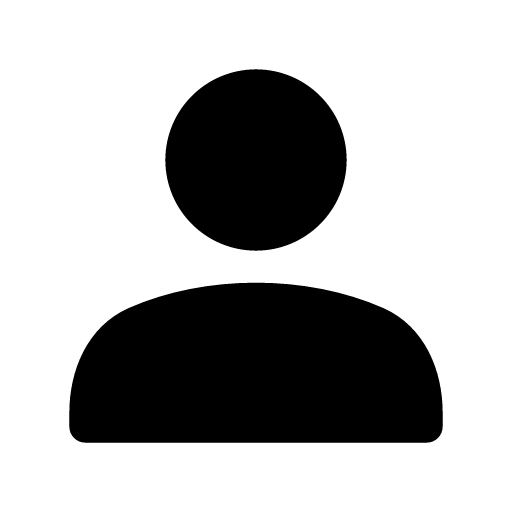 アイコン)>[設定](
アイコン)>[設定]( アイコン)からでも確認できます
アイコン)からでも確認できます2)[アカウント]>画面下部の[LINE MUSICを退会する]をタップ
3)データが削除される旨の注意事項を確認後、[続ける]をタップ
4)削除情報などの注意事項を確認
5)下部の同意箇所にチェックを入れ、[退会する]をタップ
6)最終確認のポップアップを確認後、[退会する]をタップ
7)退会完了のポップアップが表示され、退会完了
 お願い
お願い※「はい/いいえ」の後に[送信]ボタンをタップしてください
この内容は役に立ちましたか?
貴重なご意見ありがとうございました。
ご意見ありがとうございます。
本コンテンツについて追加でご意見がございましたら教えてください。
※個人情報の記載はお控えください。
※こちらのフォームからいただいたコメントに返信することはできません。ご了承ください。
問題の詳細をお聞かせください。
※個人情報の記載はお控えください。
※こちらのフォームからいただいたコメントに返信することはできません。ご了承ください。
 注意
注意スマートフォン(メイン端末)
1)[ホーム]> [設定]>[LINEプレミアム]>[登録情報]をタップ
[設定]>[LINEプレミアム]>[登録情報]をタップ2)最下部の[解約する]をタップ
3)画面の指示に従って解約手続きを進める
タブレット(サブ端末)
1)[設定]>[LINEプレミアム]>[登録情報]をタップ2)最下部の[解約する]をタップ
3)画面の指示に従って解約手続きを進める
この内容は役に立ちましたか?
貴重なご意見ありがとうございました。
ご意見ありがとうございます。
本コンテンツについて追加でご意見がございましたら教えてください。
※個人情報の記載はお控えください。
※こちらのフォームからいただいたコメントに返信することはできません。ご了承ください。
問題の詳細をお聞かせください。
※個人情報の記載はお控えください。
※こちらのフォームからいただいたコメントに返信することはできません。ご了承ください。
 注意
注意参考:メイン端末とサブ端末とは?
スマートフォン(メイン端末)
1)[ホーム]> [設定]>[LINEプレミアム]>[登録情報]をタップ
[設定]>[LINEプレミアム]>[登録情報]をタップ2)最下部の[解約する]をタップ
3)画面の指示に従って解約手続きを進める
タブレット(サブ端末)
1)[設定]>[LINEプレミアム]>[登録情報]をタップ2)最下部の[解約する]をタップ
3)画面の指示に従って解約手続きを進める
この内容は役に立ちましたか?
貴重なご意見ありがとうございました。
ご意見ありがとうございます。
本コンテンツについて追加でご意見がございましたら教えてください。
※個人情報の記載はお控えください。
※こちらのフォームからいただいたコメントに返信することはできません。ご了承ください。
問題の詳細をお聞かせください。
※個人情報の記載はお控えください。
※こちらのフォームからいただいたコメントに返信することはできません。ご了承ください。
プロフィールには以下の情報が表示されます。
- プロフィール画像
- 表示名(名前)
- 背景画像(デコレーションアイテムやミュージックビデオを含む)
- 誕生日
※誕生日を未設定あるいは非公開の場合は、相手に表示されません
- ステータスメッセージの一部
- BGM(My BGM、LINE MUSICで設定している楽曲)
※誕生日とBGM(My BGM、LINE MUSICで設定している楽曲)はChrome版LINEに表示されません。
自分のプロフィールに表示される各情報の詳細や設定⋅変更するには、以下をご確認ください。
プロフィール画像
操作手順
メイン端末
1)[ホーム]>上部の自分のアイコンや名前をタップ2)プロフィール画像をタップ
3)画面上部にある[編集]をタップ
4)[カメラで撮影]/[写真または動画を選択]をタップ
5)必要な編集を行い、[完了]をタップ
サブ端末
iPad/Android
1)[ホーム]>上部の自分のアイコンや名前をタップ2)プロフィール画像をタップ
3)画面上部にある[編集]をタップ
4)[カメラで撮影]/[写真または動画を選択]をタップ
5)必要な編集を行い、[完了]をタップ
Windows/Mac/Chrome
1)メインメニュー下部の >[設定]をクリック
>[設定]をクリック2)[基本設定]>プロフィール画像右下の
 [カメラ]をクリック
[カメラ]をクリック3)Windows/Mac:[デフォルト画像から選択]/[テキストプロフィール]/[使用中のPCから選択]/[画面キャプチャ]のいずれかを選択し編集
Chrome:[使用中のPCから選択]をクリックし、希望する画像を選択
※[プロフィール画像を削除]をクリックすると、すぐプロフィール画像が削除されるため、ご注意ください。
4)[OK]/[開く]/
 [チェック]をクリック
[チェック]をクリック※Androidの一部端末では、静止画のみ設定が可能です
自分のプロフィール画像を設定/変更すると、ストーリーに投稿されます。
ストーリーに投稿したくない場合は、編集画面で[ストーリーに投稿]のチェックを外してください。
表示名(名前)
操作手順
メイン端末
1)[ホーム]>上部の自分のアイコンや名前をタップ2)右上の
 [設定]>[名前]をタップ
[設定]>[名前]をタップ3)変更したい表示名を入力後、[保存]をタップ
サブ端末
iPad/Android
1)[ホーム]>上部の自分のアイコンや名前をタップ2)右上の
 [設定]>[名前]をタップ
[設定]>[名前]をタップ3)変更したい表示名を入力後、[保存]をタップ
Windows/Mac/Chrome
1)メインメニュー下部の >[設定]をクリック
>[設定]をクリック2)[基本設定]>[名前]の横の
 [鉛筆]をクリック
[鉛筆]をクリック3)希望する名前を入力後、[Enter]を押下または
 [チェック]をクリック
[チェック]をクリック背景画像
背景画像を設定すると、自分のプロフィールを飾ったり個性を持たせたりすることができます。
操作手順
メイン端末
1)[ホーム]>上部の自分のアイコンや名前をタップ2)背景画像をタップ
3)画面上部の[編集]をタップし、[カメラで撮影]/[写真または動画を選択]/[ミュージックビデオを選択]/[デコレーション]のいずれかを選択
※既に背景画像を設定している場合、[背景画像を削除]を選択するとデフォルトの画像に戻ります
4)必要な編集やビデオの選択を行い、[完了]または[保存]をタップ
[カメラで撮影]⋅[写真または動画を選択]
動画を設定する場合は、トリミング後の画面で再生範囲の設定を行ってください。背景画像に写真や動画を設定/変更するとストーリーに投稿されます。
ストーリーに投稿したくない場合は、編集画面で[ストーリーに投稿]のチェックを外してください。
[ミュージックビデオを選択]
好きなアーティストのミュージックビデオの一部(最大15秒)をプロフィールの背景に設定できます。※LINE MUSICのインストールが必要です
ミュージックビデオの長さと位置は変更できません。
また、背景画像にミュージックビデオを設定/変更するとストーリーに投稿されます。
ストーリーに投稿したくない場合は、ミュージックビデオのプレビュー画面で[LINEのストーリーに投稿]のチェックを外してください。
LINE MUSICが無料利用の場合は、月1回のみミュージックビデオを設定できます。
[デコレーション]
※iPhone 6s/6s Plus以降の端末で利用できます※Android Intel系CPU(x86)端末(例:ASUS Zenfone シリーズの一部端末)では利用できません。お使いの端末のCPUは販売元にお問い合わせください。
様々なアイテムを利用して自分のプロフィールを個性豊かにデコレーションできます。
デコレーションには以下のアイテムが利用できます。
プロフィールテーマ
テーマを選択しても背景画面やアイテムを編集/追加できます。
スタンプ
絵文字や保有しているスタンプを貼り付けることができます。
利用できるスタンプは、以下のとおりです。
- LINEとBT21の公式スタンプ
- クリエイターズスタンプ
- カスタムスタンプ
- メッセージスタンプ
- エフェクトスタンプ
ウィジェット
- [カウント]:イベント日まで、またはイベント日からの日数を表示できます。
- [写真フレーム]:フレームに画像を入れて貼り付けます。
- [SNSリンク]:LINE以外のSNSアカウントのリンクを追加できます。
テキスト
好みの色と効果のテキストを入れることができます。
エフェクト
エフェクトを選択し、背景全体に適用できます。
プロフィールをデコレーションするには、以下の方法でも可能です。
操作手順
1)[ホーム]>上部の自分のアイコンや名前をタップ
2)[デコ]をタップ
3)好みのアイテムを選択し、デコレーションする
4)[保存]をタップ
追加したアイテム>
 [鉛筆]をタップすると、アイテムを編集できます。
[鉛筆]をタップすると、アイテムを編集できます。デコレーションしたアイテムを削除するには、各アイテムの
 、または上部の[すべて削除]>[削除]をタップしてください。
、または上部の[すべて削除]>[削除]をタップしてください。サブ端末
iPad/Android
1)[ホーム]>上部の自分のアイコンや名前をタップ2)背景画像をタップ
3)画面上部の[編集]をタップし、[カメラで撮影]/[写真または動画を選択]/[ミュージックビデオを選択]のいずれかを選択
※既に背景画像を設定している場合、[背景画像を削除]を選択するとデフォルトの画像に戻ります
4)必要な編集やビデオの選択を行い、[完了]をタップ
[カメラで撮影]⋅[写真または動画を選択]
動画を設定する場合は、トリミング後の画面で再生範囲の設定を行ってください。
背景画像に写真や動画を設定/変更するとストーリーに投稿されます。
ストーリーに投稿したくない場合は、編集画面で[ストーリーに投稿]のチェックを外してください。
[ミュージックビデオを選択]
好きなアーティストのミュージックビデオの一部(最大15秒)をプロフィールの背景に設定できます。
※LINE MUSICのインストールが必要です
ミュージックビデオの長さと位置は変更できません。
また、背景画像にミュージックビデオを設定/変更するとストーリーに投稿されます。
ストーリーに投稿したくない場合は、ミュージックビデオのプレビュー画面で[LINEのストーリーに投稿]のチェックを外してください。
LINE MUSICが無料利用の場合は、月1回のみミュージックビデオを設定できます。
Windows/Mac
1)メインメニュー> [友だち]>上部に表示される自分のアイコンをクリック
[友だち]>上部に表示される自分のアイコンをクリック2)プロフィール画面上部の
 [設定]をクリック
[設定]をクリック3)背景画像にある
 [カメラ]をクリック
[カメラ]をクリック4)希望する画像を選択し、[開く]をクリック
5)必要な編集を行い、[保存]をクリック
Chrome
1)メインメニュー> [友だち]>上部に表示される自分のアイコンをクリック
[友だち]>上部に表示される自分のアイコンをクリック2)プロフィール画面上部の
 [カメラ]をクリック
[カメラ]をクリック3)希望する画像を選択し、[開く]をクリック
誕生日
誕生日の登録⋅公開をするとプロフィールに誕生日が表示され、友だちがあなたの誕生日を確認できるようになります。
誕生日当日または誕生日が近くなると、[ホーム]>[友だちリスト]の[今日が誕生日の友だち]や[誕生日が近い友だち]に表示され、友だちからバースデーカードやギフトが贈られてくることがあります。
※iPhoneはLINEの誕生日ウィジェットにも表示されます
※LINE VOOMでフォロー⋅フォロワー関係の相手には誕生日の情報は表示されません
誕生日を設定するには以下をご確認ください。
※誕生日の設定はWindows/Mac/Chromeを除いてご利用いただけます
操作手順
メイン端末(主にスマートフォン)
1)[ホーム]> [設定]>[プロフィール]をタップ
[設定]>[プロフィール]をタップ2)[誕生日]をタップ
3)誕生日を選択し、[OK]/[完了]をタップ
※プロフィールに誕生日を表示させたくない場合は、[誕生日を公開]をオフにしてください
サブ端末(主にタブレット)
iPad
1)[設定]>[プロフィール]をタップ2)[誕生日]をタップ
3)誕生日を選択し、[完了]をタップ
※プロフィールに誕生日を表示させたくない場合は、[誕生日を公開]をオフにしてください
Android
1)[ホーム]> [設定]>[プロフィール]をタップ
[設定]>[プロフィール]をタップ2)[誕生日]をタップ
3)誕生日を選択し、[OK]をタップ
※プロフィールに誕生日を表示させたくない場合は、[誕生日を公開]をオフにしてください
ステータスメッセージ
ステータスメッセージは、LINEで自分の気持ちや状況を表現するスペースです。
LINEを利用する他のユーザーに自分の状況を知らせることができます。
また、友だちリストから友だちのステータスメッセージを確認できます。
自分のステータスメッセージを設定するには、以下をご参照ください。
操作手順
メイン端末
1)[ホーム]> [設定]>[プロフィール]をタップ
[設定]>[プロフィール]をタップ2)[ステータスメッセージ]をタップ
3)ステータスメッセージ入力後、[保存]をタップ
サブ端末
iPad
1)[設定]>[プロフィール]をタップ2)[ステータスメッセージ]をタップ
3)ステータスメッセージ入力後、[保存]をタップ
Android
1)[ホーム]> [設定]>[プロフィール]をタップ
[設定]>[プロフィール]をタップ2)[ステータスメッセージ]をタップ
3)ステータスメッセージ入力後、[保存]をタップ
Windows/Mac/Chrome
1)メインメニュー下部の >[設定]をクリック
>[設定]をクリック2)[基本設定]>[ステータスメッセージ]の横の
 [鉛筆]をクリック
[鉛筆]をクリック3)ステータスメッセージ入力後、[OK]をクリック
ステータスメッセージの設定や変更をすると、ストーリーに投稿されます。
ストーリーに投稿したくない場合は、入力画面で[ストーリーに投稿]のチェックを外してください。
また、入力画面の右下にある
 をタップすると、フォントを変更できます。
をタップすると、フォントを変更できます。LINE Profile+
本機能はメイン端末(主にスマートフォン)でご利用いただけます。 注意
注意反映されるのは、LINE Profile+に反映されることが記載されている場合に限ります。
また、以下の場合はLINE Profile+に反映されません。
- 名前、性別、生年月日がすでにLINE Profile+に登録されている場合
- 住所がすでにLINE Profile+に同一の郵便番号で登録されている、または住所が10件以上登録済みの場合
LINE Profile+はLINEのユーザー情報統合型サービスです。
名前、性別、住所などのプロフィール情報を一度だけ登録しておけば、外部サービスやLINEのファミリーアプリでその情報を利用でき、面倒な入力作業を省くことができます。
※一部のサービスのみで適用されています
LINE Profile+の登録/確認方法
LINE Profile+に情報を登録、または登録した情報を確認するには、以下をご確認ください。操作手順
1)LINEアカウントを登録したメイン端末でLINEを開く
2)LINEアプリの[ホーム]>
 [設定]>[プロフィール]をタップ
[設定]>[プロフィール]をタップ3)下部にある[LINE Profile+]をタップ
LINE Profile+を使ってユーザー情報を自動入力する
LINE Profile+が対応している様々なサービスでユーザー情報を登録する際、LINE Profile+に登録している情報の自動入力が可能です。操作手順
1)LINEアカウントを登録したメイン端末でLINEを開く
2)ユーザー情報(プロフィール、配送先住所など)の登録画面を表示
3)[LINEで自動入力]もしくは[Profile+で入力]ボタンをタップ
- LINE Profile+にすでに情報が登録されている場合
4)自動入力したい情報を選択し、[OK]をタップ
- 自動入力したい情報がLINE Profile+に登録されていない場合
4)自動入力したい情報の編集ボタンをタップ
5)開いた画面上でその情報を登録
6)登録完了後[OK]をタップ
BGM (My BGM、LINE MUSICで設定している楽曲)
本機能はメイン端末(主にスマートフォン)でご利用いただけます。My BGMは、LINE MUSICで配信している楽曲をLINEのプロフィールに設定できる機能です。
My BGMに設定した楽曲は、自分のプロフィール画面にも表示されます。
My BGMを設定するには、以下をご確認ください。
※My BGMの設定には、LINE MUSICアプリのダウンロードが必要です
操作手順
1)LINEアカウントを登録したメイン端末でLINEを開く
2)[ホーム]>
 [設定]>[プロフィール]>[BGM]をタップ
[設定]>[プロフィール]>[BGM]をタップ3)設定したい楽曲を選択し、[編集]をタップ
4)設定したい箇所を選択し、[保存]をタップ
5)[次へ]/[確認]をタップ
プロフィールにMV(ミュージックビデオ)を設定する場合は、[設定する]をタップしてください。
※LINE MUSICが無料利用の場合は、月1回のみプロフィールBGMを設定することができます
※無料利用時の設定回数制限は、毎月1日にリセットされます
My BGMをストーリーに投稿したくない場合は、LINE MUSICのBGM設定画面で[LINEのストーリーに投稿]のチェックを外してください。
この内容は役に立ちましたか?
貴重なご意見ありがとうございました。
ご意見ありがとうございます。
本コンテンツについて追加でご意見がございましたら教えてください。
※個人情報の記載はお控えください。
※こちらのフォームからいただいたコメントに返信することはできません。ご了承ください。
問題の詳細をお聞かせください。
※個人情報の記載はお控えください。
※こちらのフォームからいただいたコメントに返信することはできません。ご了承ください。

 プレミアム]>[マイLYPプレミアム]をタップ
プレミアム]>[マイLYPプレミアム]をタップ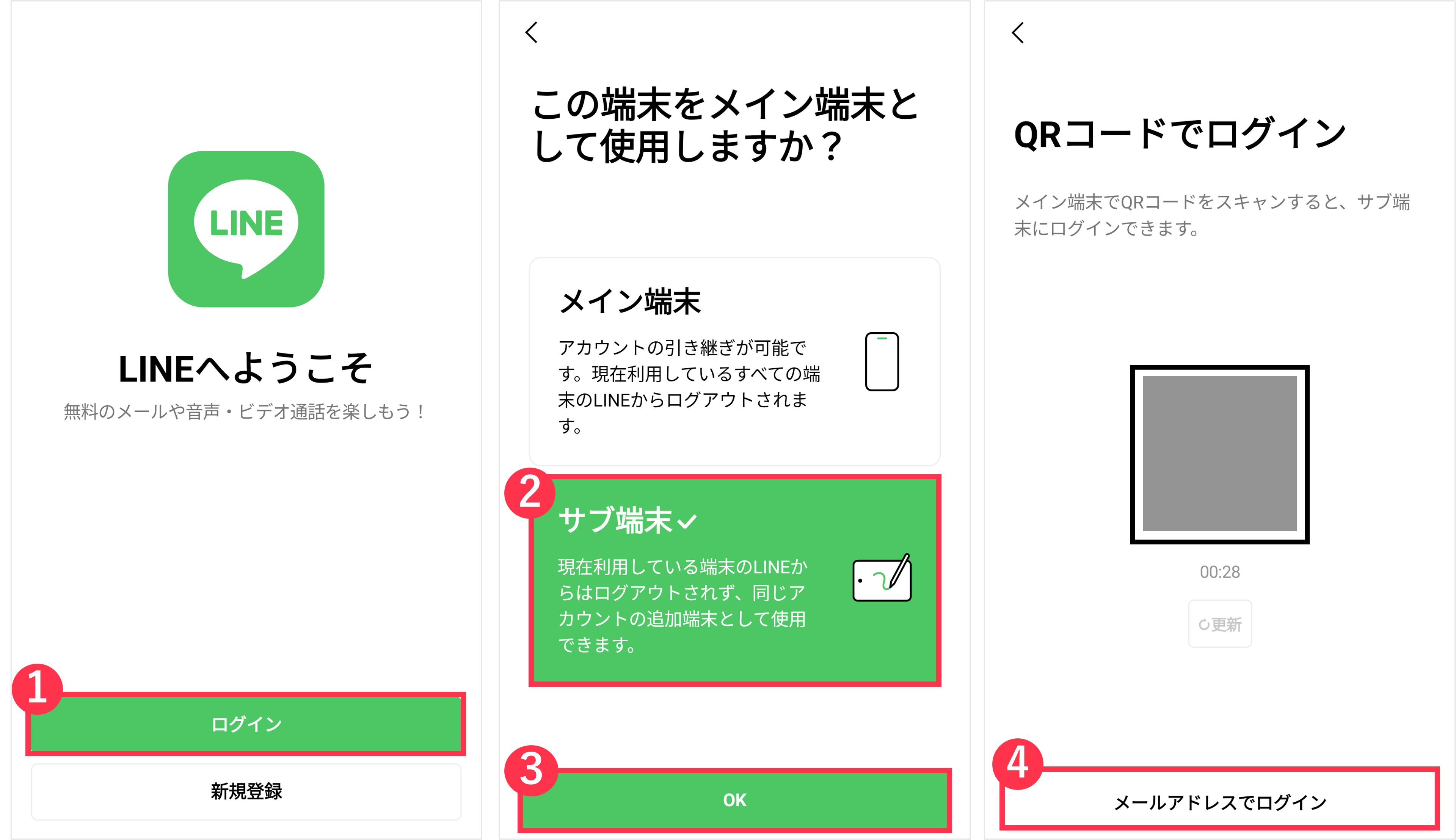
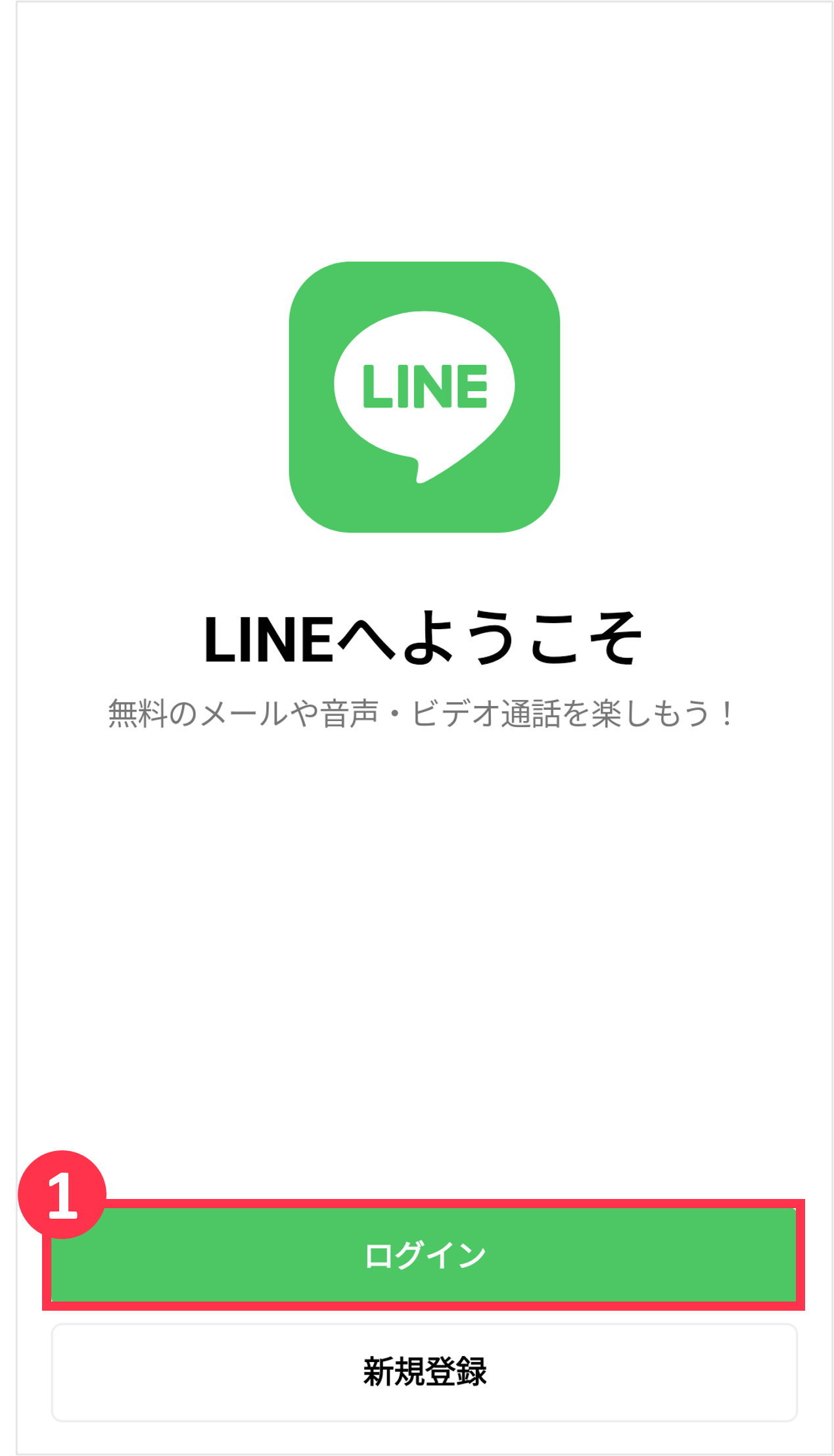
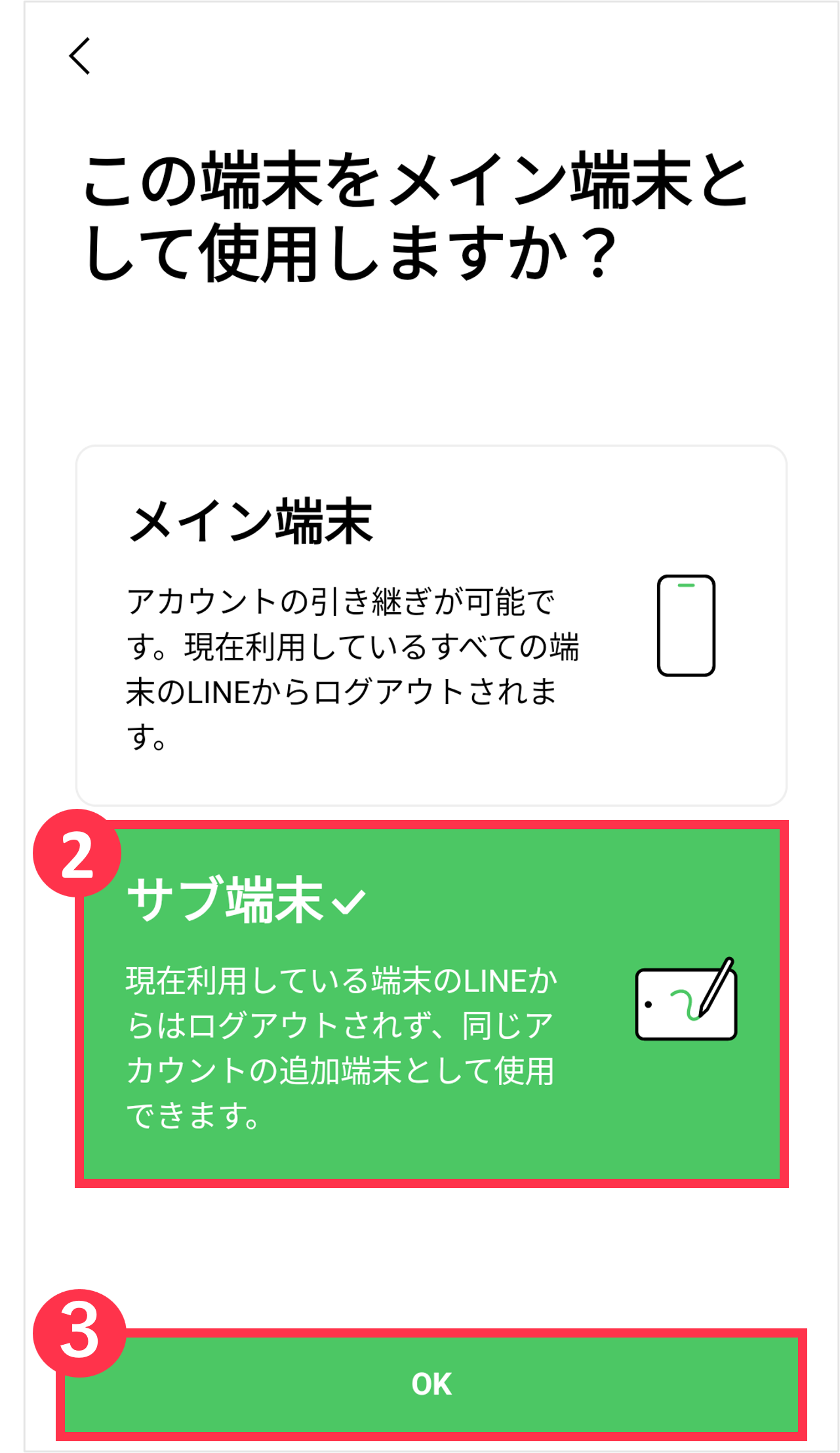
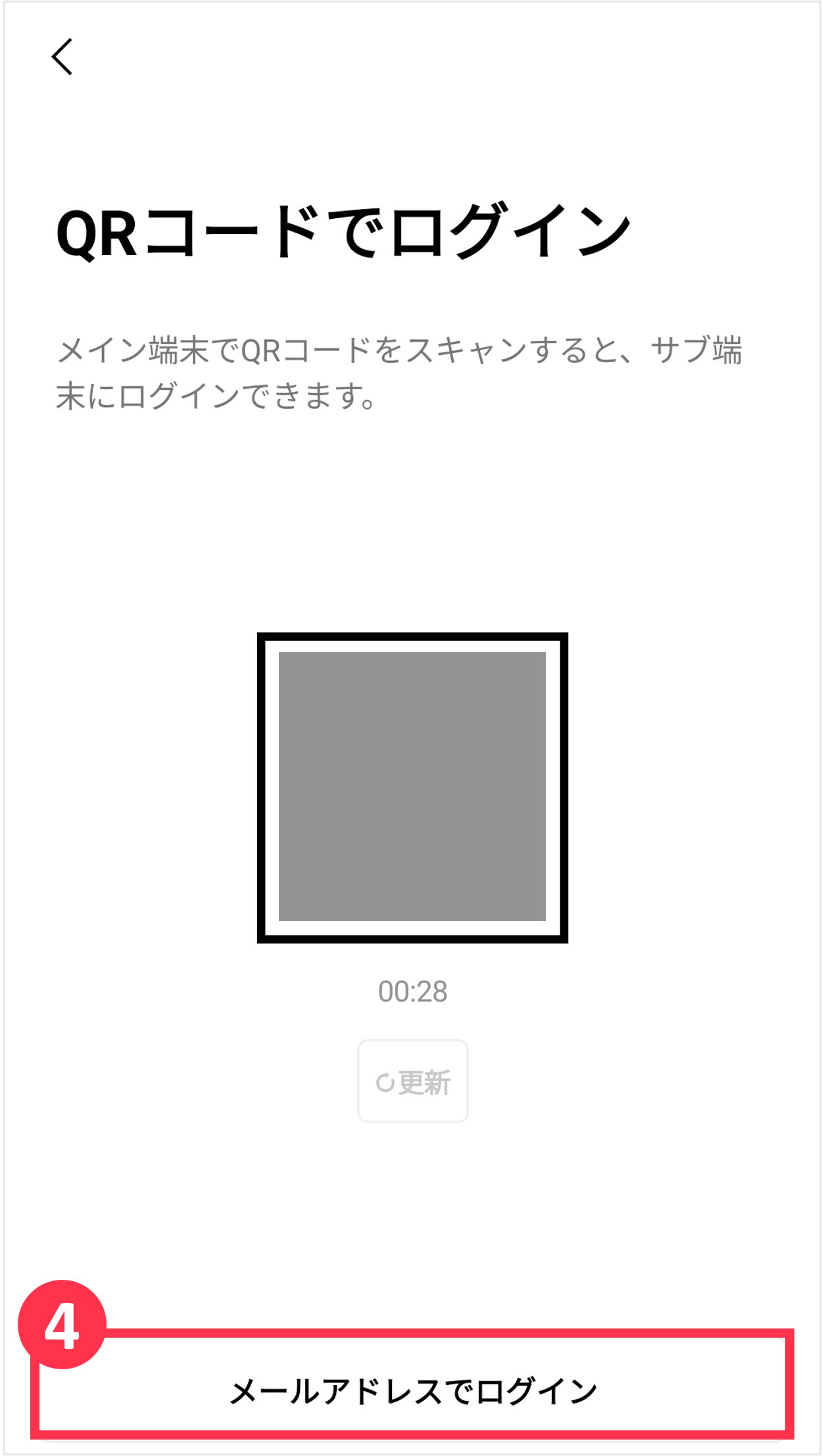















ご意見ありがとうございます。
本コンテンツについて追加でご意見がございましたら教えてください。
※個人情報の記載はお控えください。
※こちらのフォームからいただいたコメントに返信することはできません。ご了承ください。